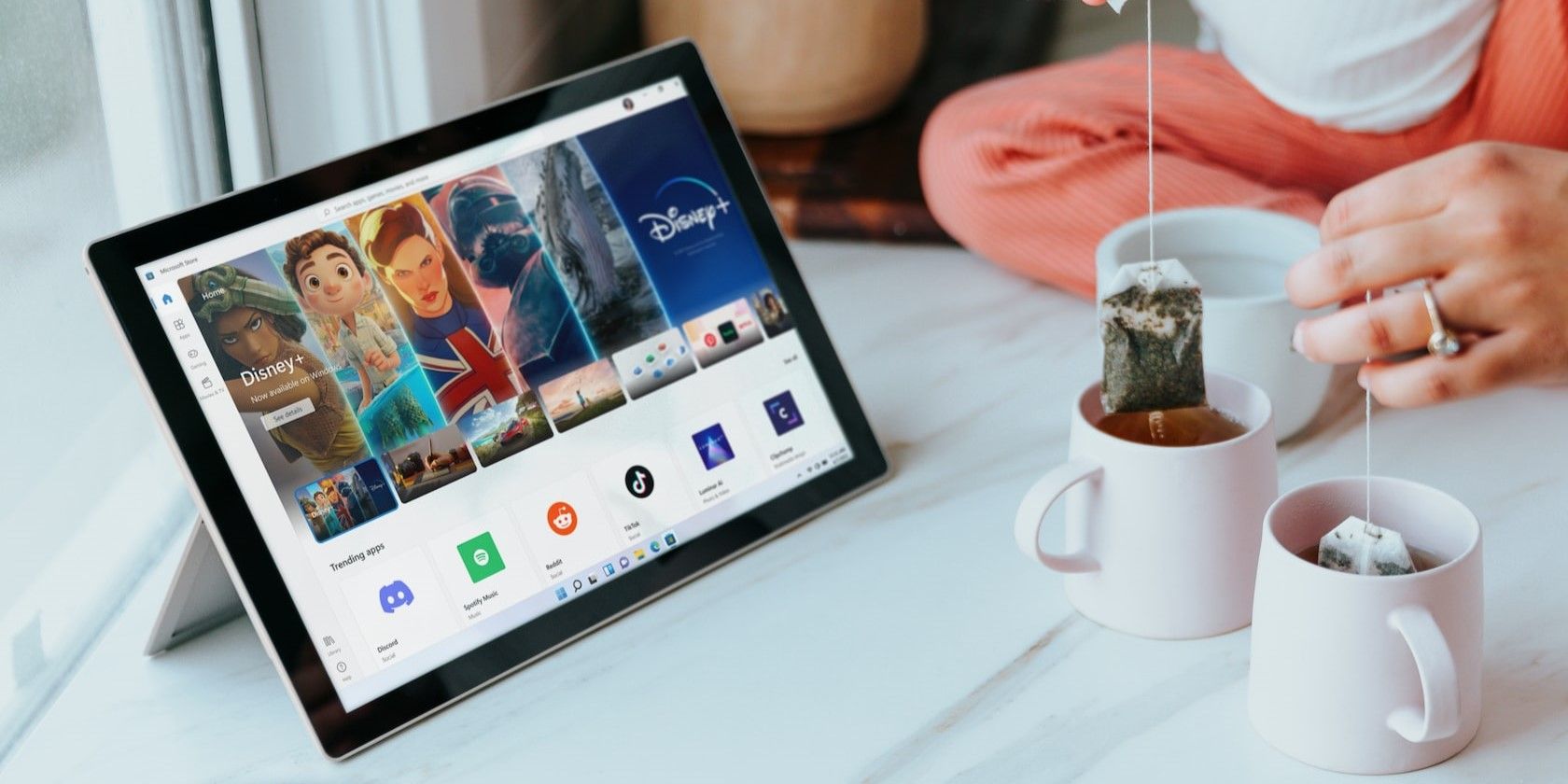فروشگاه مایکروسافت دارای تعداد زیادی برنامه کاربردی ویندوز است و باز کردن آن برای بوت کردن آسان است.
مایکروسافت استور مکانی مناسب برای دانلود برنامهها و بازیها برای کاربران ویندوز است. همچنین مدیریت و به روز رسانی برنامه های پیش فرض ویندوز را آسان می کند. اما راه های مختلف دسترسی به فروشگاه مایکروسافت چیست؟
در این مقاله، چند روش سریع و آسان برای باز کردن اپلیکیشن مایکروسافت استور در ویندوز را به شما نشان خواهیم داد.
1. فروشگاه مایکروسافت را با استفاده از منوی جستجوی ویندوز باز کنید
منوی جستجوی ویندوز به شما امکان می دهد به برنامه ها، تنظیمات سیستم و فایل های محلی خود از یک مکان دسترسی داشته باشید. در اینجا نحوه استفاده از آن برای راه اندازی برنامه Microsoft Store در ویندوز آمده است.
- روی نماد بزرگنمایی در نوار وظیفه کلیک کنید یا از میانبر Win + S برای باز کردن منوی جستجو استفاده کنید.
- Microsoft Store را در کادر جستجو تایپ کنید و اولین نتیجه ظاهر شده را انتخاب کنید.

2. Microsoft Store را از منوی Start باز کنید
منوی استارت ویندوز به شما امکان دسترسی سریع به تمام برنامه های رایانه شما را می دهد. در اینجا نحوه استفاده از آن برای باز کردن برنامه فروشگاه مایکروسافت آمده است.
- برای دسترسی به منوی استارت، کلید Windows را روی صفحه کلید فشار دهید.
- روی دکمه همه برنامه ها کلیک کنید.
- در لیست اسکرول کنید و Microsoft Store را برای باز کردن آن انتخاب کنید.
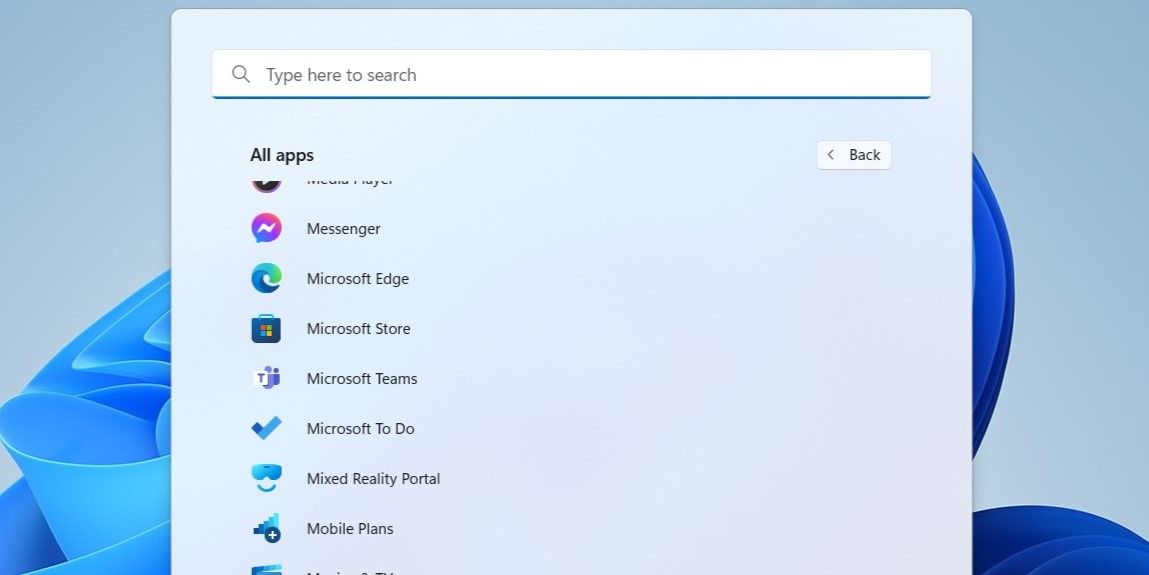
همچنین می توانید برنامه مایکروسافت استور را به منوی استارت پین کنید. برای انجام این کار، روی برنامه مایکروسافت استور کلیک راست کرده و Pin to Start را انتخاب کنید.
3. فروشگاه مایکروسافت را از نوار وظیفه باز کنید
آیا می خواهید بدون استفاده از منوی استارت یا منوی جستجو به فروشگاه مایکروسافت بروید؟ برای انجام این کار، باید برنامه مایکروسافت استور را به نوار وظیفه پین کنید. در اینجا نحوه انجام آن آمده است.
- منوی جستجو را از نوار وظیفه باز کنید.
- Microsoft Store را در کادر جستجو تایپ کنید.
- روی Microsoft Store کلیک راست کرده و گزینه Pin to taskbar را انتخاب کنید.
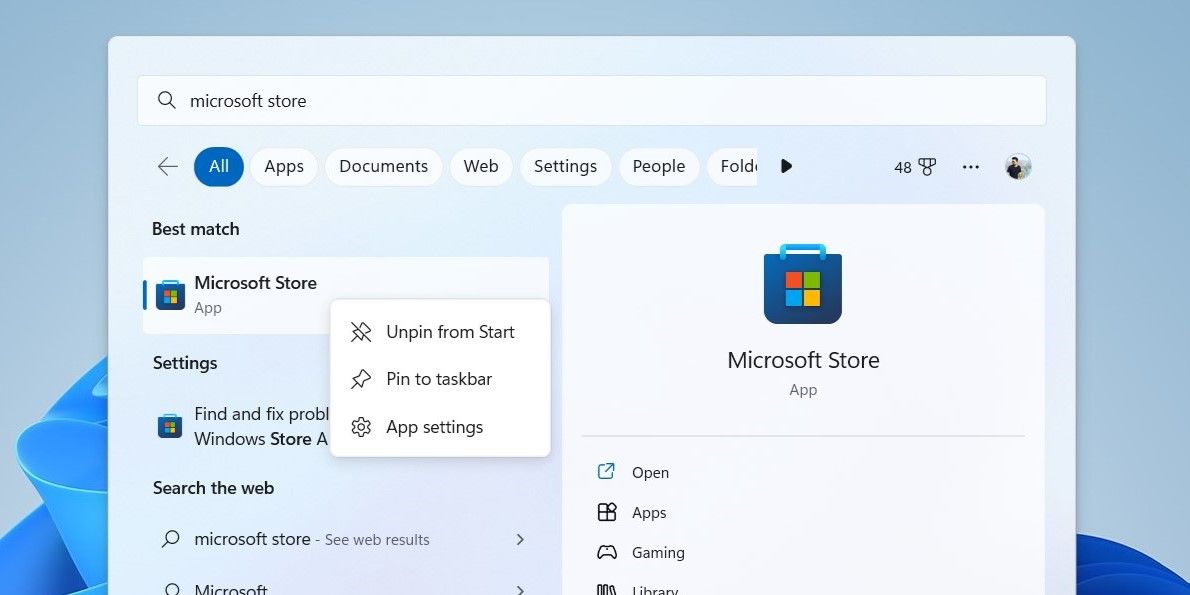
پس از آن، می توانید فروشگاه مایکروسافت را با کلیک بر روی نماد آن در نوار وظیفه باز کنید.
4. فروشگاه مایکروسافت را از طریق Run Dialog Box باز کنید
راه دیگر برای باز کردن برنامه مایکروسافت استور از طریق ابزار Run است. در اینجا نحوه انجام آن آمده است.
- Win + R را فشار دهید تا کادر محاوره ای Run باز شود.
- ms-windows-store: را در قسمت Open تایپ کنید و OK را بزنید تا اپلیکیشن مایکروسافت استور باز شود.
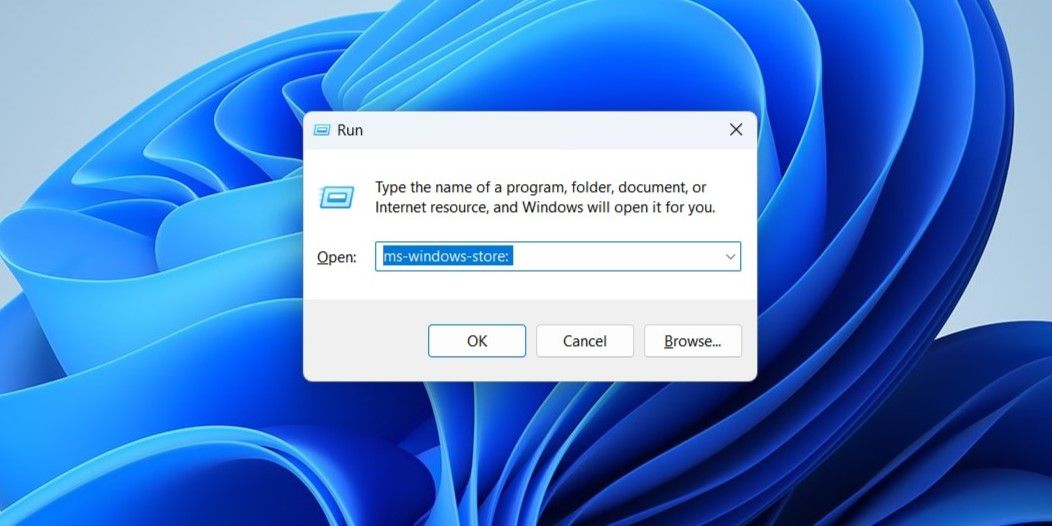
5. فروشگاه مایکروسافت را با استفاده از Command Prompt یا PowerShell باز کنید
اگر کاربر قدرتمندی هستید که ترجیح میدهید از طریق ابزار خط فرمان با ویندوز تعامل داشته باشید، میتوانید با اجرای یک فرمان سریع در Command Prompt، Microsoft Store را نیز راهاندازی کنید. در اینجا مراحل برای همان است.
- Win + R را فشار دهید تا کادر محاوره ای Run باز شود.
- cmd را در کادر تایپ کنید و Enter را فشار دهید تا Command Prompt باز شود.
- در کنسول، start ms-windows-store: را تایپ کرده و Enter را فشار دهید.
همچنین، میتوانید با دنبال کردن این مراحل، فروشگاه مایکروسافت را از طریق PowerShell باز کنید:
- Win + R را فشار دهید تا کادر محاوره ای Run باز شود.
- powershell را تایپ کنید و Enter را فشار دهید تا یک پنجره PowerShell باز شود.
- ورود شروع ms-windows-store: به کنسول و کلید Enter برای راه اندازی فروشگاه مایکروسافت.
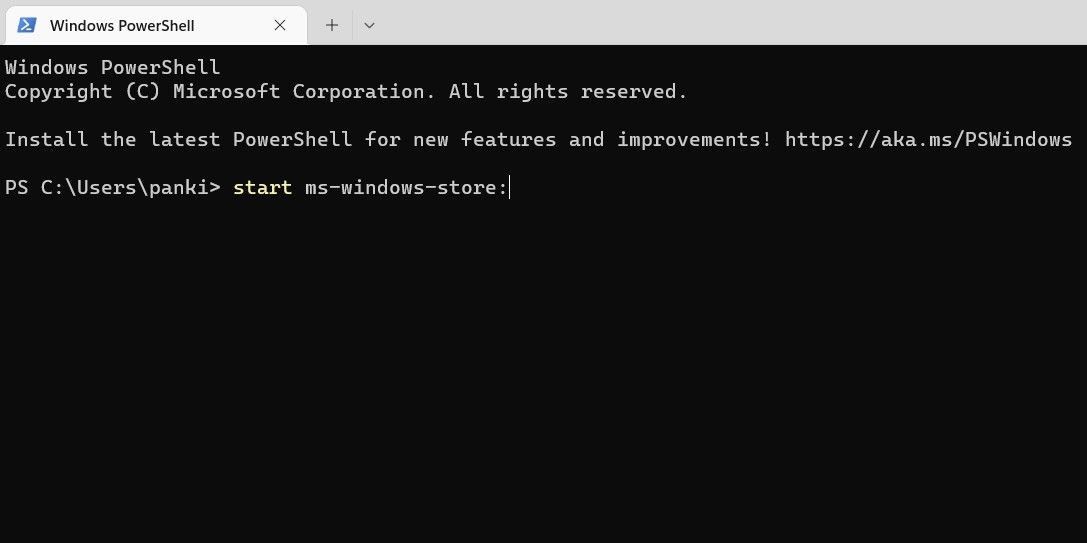
اگر از Command Prompt خوشتان می آید، فهرست دستورات Command Prompt را که باید در ویندوز بدانید را بررسی کنید.
6. یک میانبر دسکتاپ برای باز کردن سریع فروشگاه مایکروسافت ایجاد کنید
همچنین می توانید یک میانبر دسکتاپ برای فروشگاه مایکروسافت ایجاد کنید و آن را در کنار سایر برنامه ها و نرم افزارهای پرکاربرد خود قرار دهید.
برای ایجاد میانبر دسکتاپ برای فروشگاه مایکروسافت:
- روی نماد Start در نوار وظیفه کلیک کنید.
- روی دکمه همه برنامه ها کلیک کنید.
- برای یافتن فروشگاه مایکروسافت در لیست به پایین بروید.
- نماد فروشگاه مایکروسافت را به دسکتاپ بکشید تا پیوندی به آن ایجاد کنید.
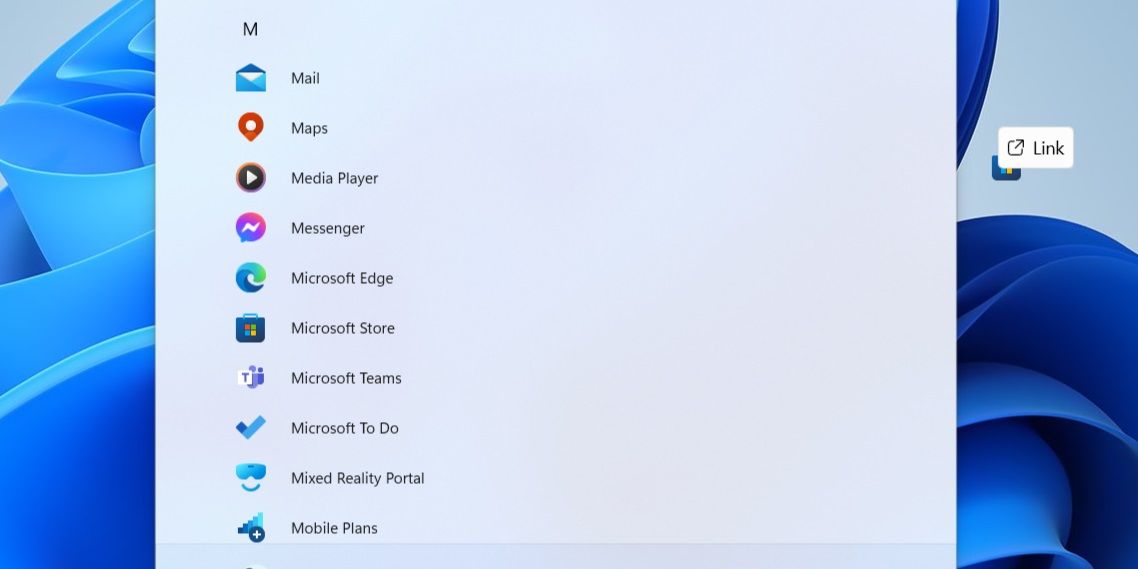
پس از آن، می توانید روی میانبر دسکتاپ مایکروسافت استور دوبار کلیک کنید تا به سرعت باز شود.
آیا می خواهید فروشگاه مایکروسافت را سریعتر باز کنید؟ چرا میانبر صفحه کلید را به آن اختصاص نمی دهید؟ اگر در این مورد به کمک نیاز دارید، راهنمای ما را در مورد نحوه اختصاص میانبرهای صفحه کلید به برنامه های ویندوز بررسی کنید و مراحل ذکر شده در آنجا را دنبال کنید.
دسترسی به فروشگاه مایکروسافت در ویندوز آسان است
اکنون چندین راه مختلف برای دسترسی به Microsoft Store در ویندوز می دانید. با این حال، اگر Microsoft Store در رایانه شما غیرفعال باشد، ممکن است روش های ذکر شده در بالا کار نکنند. در این صورت، باید فروشگاه مایکروسافت را از طریق ویرایشگر Group Policy یا ویرایشگر رجیستری فعال کنید.